Платеж контрагенту что это сбербанк
Обновлено: 05.05.2024
Вид экранной формы заполнения платежа контрагенту в рублях представлен ниже.
При создании платежа номер ему присваивается автоматически. Для того чтобы указать номер вручную, необходимо перейти по ссылке Задать номер и ввести нужное значение.
Для изменения или удаления введенного значения используется ссылка Изменить и пиктограмма соответственно.
Внимание! Если при создании платежа контрагенту в качестве счета списания выбран счет, управляемый головной компанией (счет контроля и акцепта), необходимо заполнить аналитические данные.
Если в качестве счета списания выбран отдельный (обособленный) инжиниринговый счет (ОБС), требуется прикрепить обосновывающие документы и заполнить аналитику инвестиционного проекта.
При выборе счета списания ГОЗ требуется указать Тип списания.
Если выплату получает физическое лицо за счет списания, то коду выплаты присваивается 1.

Примечание. Списание средств соответствует следующим счетам:
- 40116%%%%%%%%%%1%%%%
- 40116%%%%%%%%%%2%%%%
- 40302%%%%%%%%1%%%%%%
- 40302%%%%%%%%2%%%%%%
- 40302%%%%%%%%3%%%%%%
- 40302%%%%%%%%4%%%%%%
- 40302%%%%%%%%5%%%%%%
- 40302%%%%%%%%6%%%%%%
- 40302%%%%%%%%7%%%%%%
- 40302%%%%%%%%8%%%%%%
- 40501%%%%%%%%1%%%%%%
- 40501%%%%%%%%2%%%%%%
- 40601%%%%%%%%1%%%%%%
- 40601%%%%%%%%2%%%%%%
- 40601%%%%%%%%3%%%%%%
- 40601%%%%%%%%4%%%%%%
- 40701%%%%%%%%1%%%%%%
- 40701%%%%%%%%2%%%%%%
- 40701%%%%%%%%3%%%%%%
- 40701%%%%%%%%4%%%%%%
- 40703%%%%%%%%4%%%%%%
Получателю соответствуют счета 40817 и 40820.
Для просмотра информации о коде выплаты щелкните кнопку и наведите мышью на код.
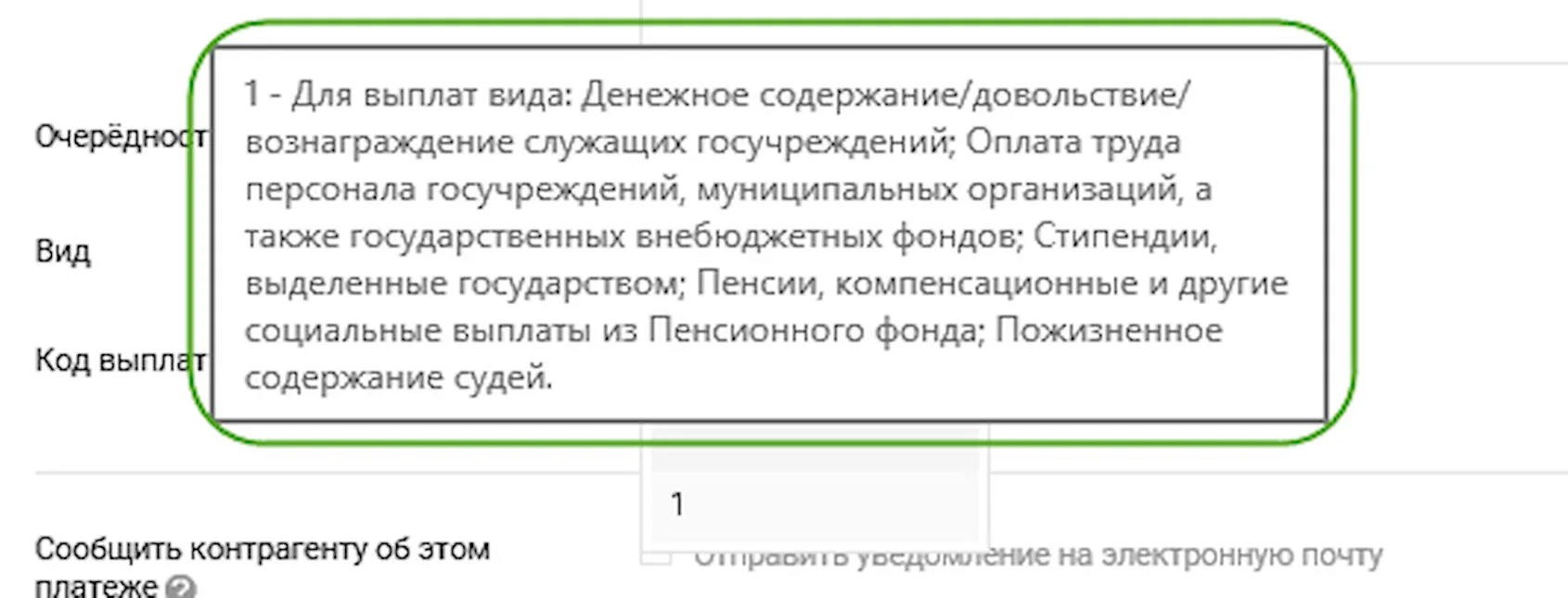
Для перехода в режим отображения платежного документа «Как на бумаге» необходимо нажать на соответствующую кнопку, расположенную в верхнем правом углу страницы. В данном режиме также можно продолжить заполнение документа.
При наличии для вас персонального предложения по сервису «Онлайн-бухгалтерия» (сервис ведения бухгалтерского учета онлайн без специализированных навыков бухгалтера) на странице создания, редактирования и просмотра платежа будет отображаться соответствующая информация. Для просмотра персонального предложения необходимо щелкнуть по баннеру с информацией о нем.
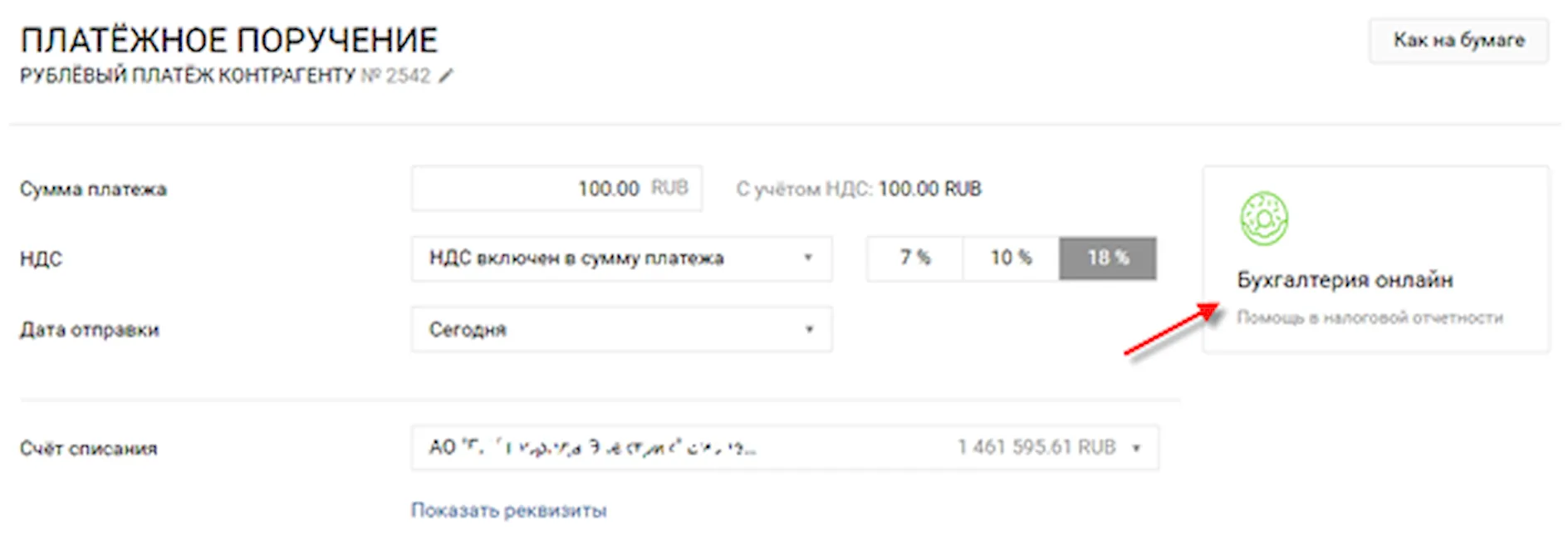
При выборе получателя платежа по выбранному контрагенту отображается индикатор «светофор» ( красного , желтого или зеленого цвета ), отражающий агрегированную оценку по организации на основе информации из открытых официальных источников.
Примечание. При отсутствии информации о контрагенте статусу проверке присвоится серый цвет .
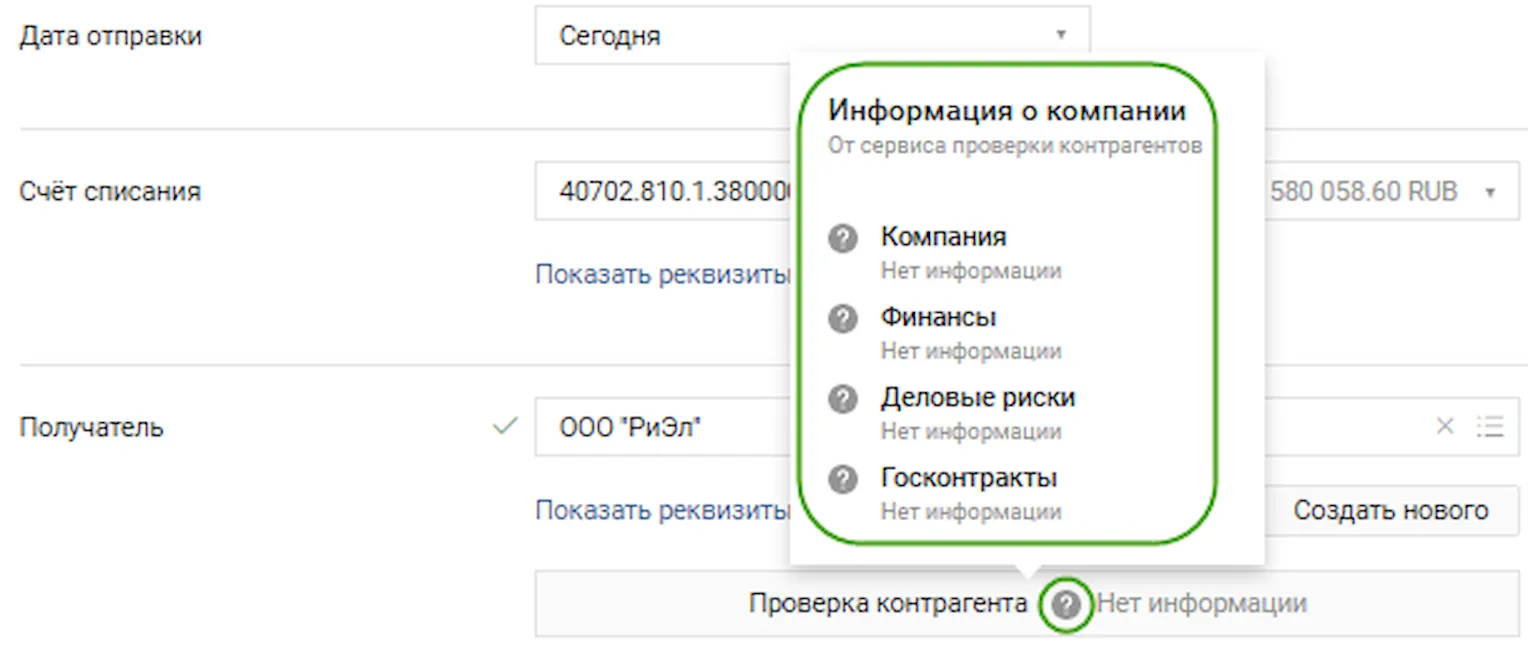
Для просмотра более подробной информации необходимо с помощью мыши навести курсор на индикатор. В результате на экране будет показана детализация оценки.
Для получения детальной информации о контрагенте можно воспользоваться сервисом «Проверка контрагентов». Для этого выполните следующие действия:
-
Перейдите по ссылке Узнать больше существенных фактов из официальных источников.
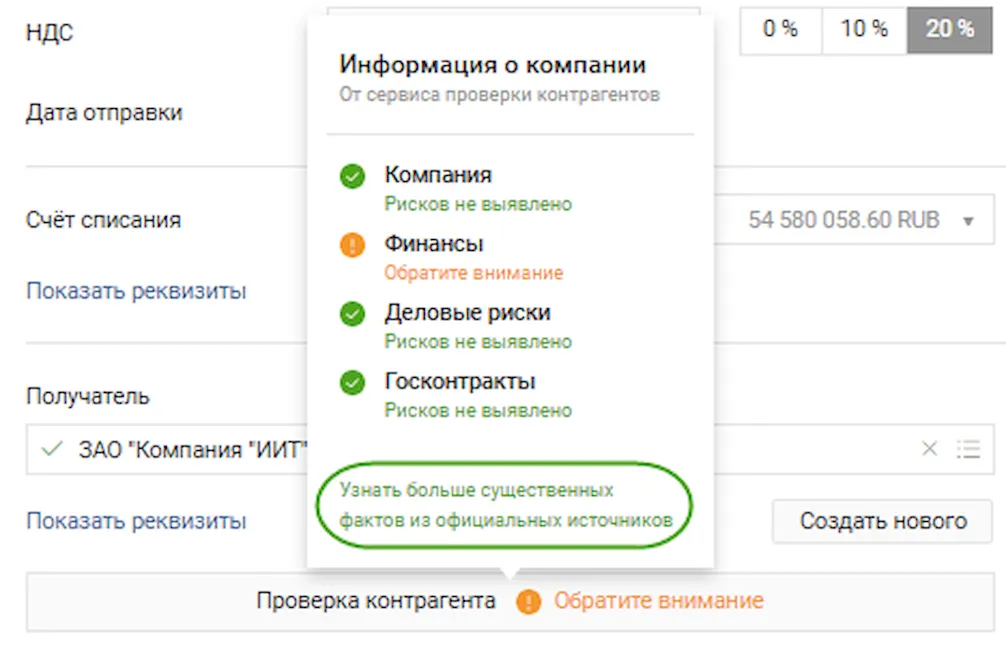

Примечание. Если вы подписываете документ с контрагентом, данные которого не добавлены в Справочник контрагентов, то при сохранении документа появится информация об ошибке. Чтобы подписать контрагента без добавления в справочник, то необходимо щелкнуть кнопку Все равно сохранить .
Чтобы подписать контрагента:
- Щелкните кнопку Подписать .
- В открывшемся окне щелкните кнопку Подписать контрагента .
- Щелкните кнопку Получить СМС-код .
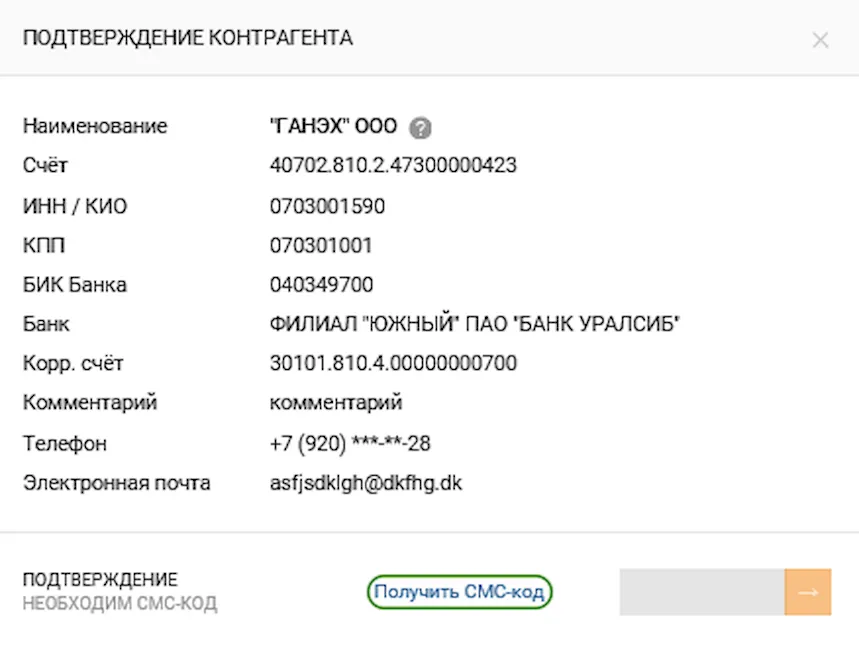
Если выбран счет списания ГОЗ, то при сохранении документа требуется приложить подтверждающий документ. Для того чтобы приложить подтверждающий документ, необходимо выполнить следующие действия:
-
В информационном окне нажать на кнопку Все равно сохранить .
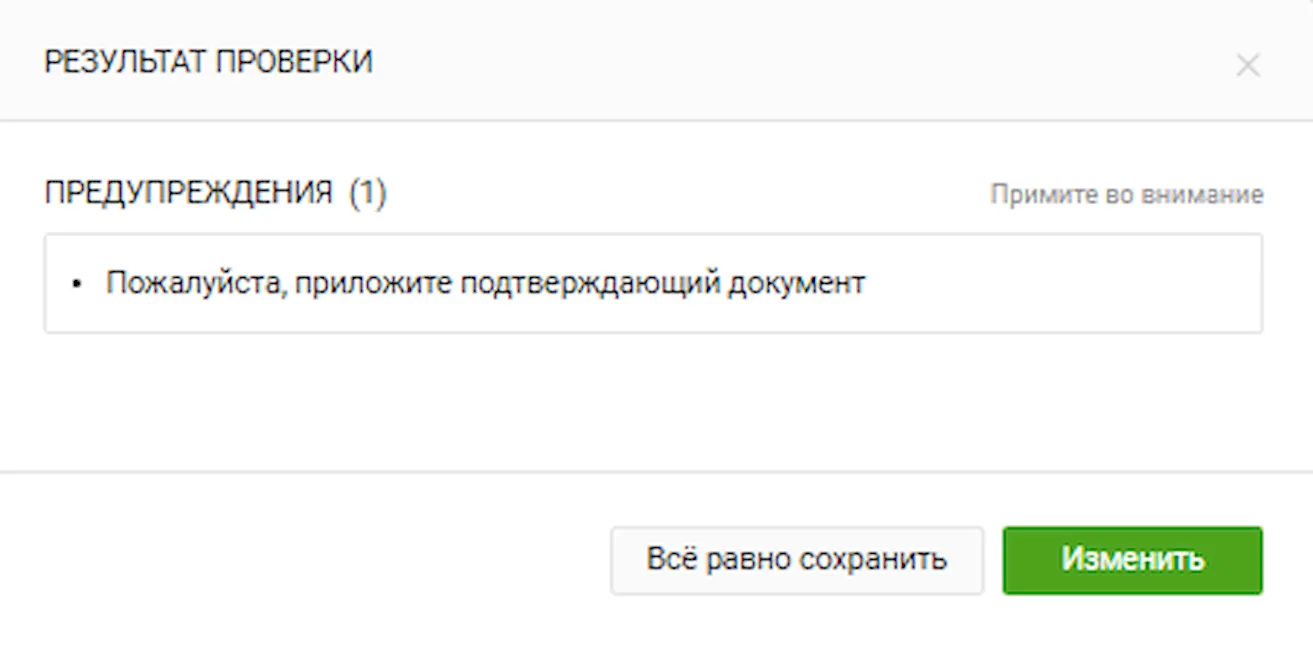
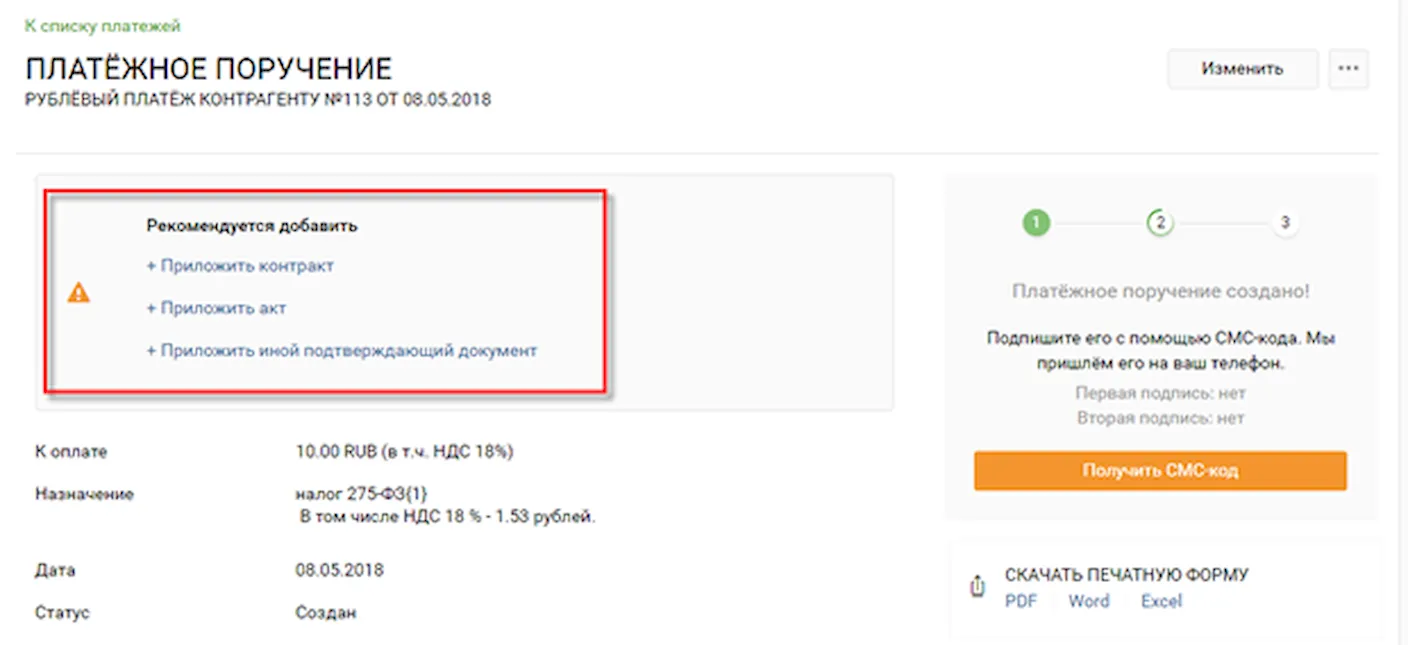
Формирование сведений о валютной операции при создании платежа в пользу нерезидента
При создании платежа контрагенту в пользу нерезидента необходимо сформировать документ «Сведения о валютной операции».
Для этого в Сбербанк Бизнес ОнЛайн нужно выполнить следующие действия:
Примечание. Получатель-нерезидент вычисляется по первым 5 цифрам номера счета (например, 40807, 30111 и другие).
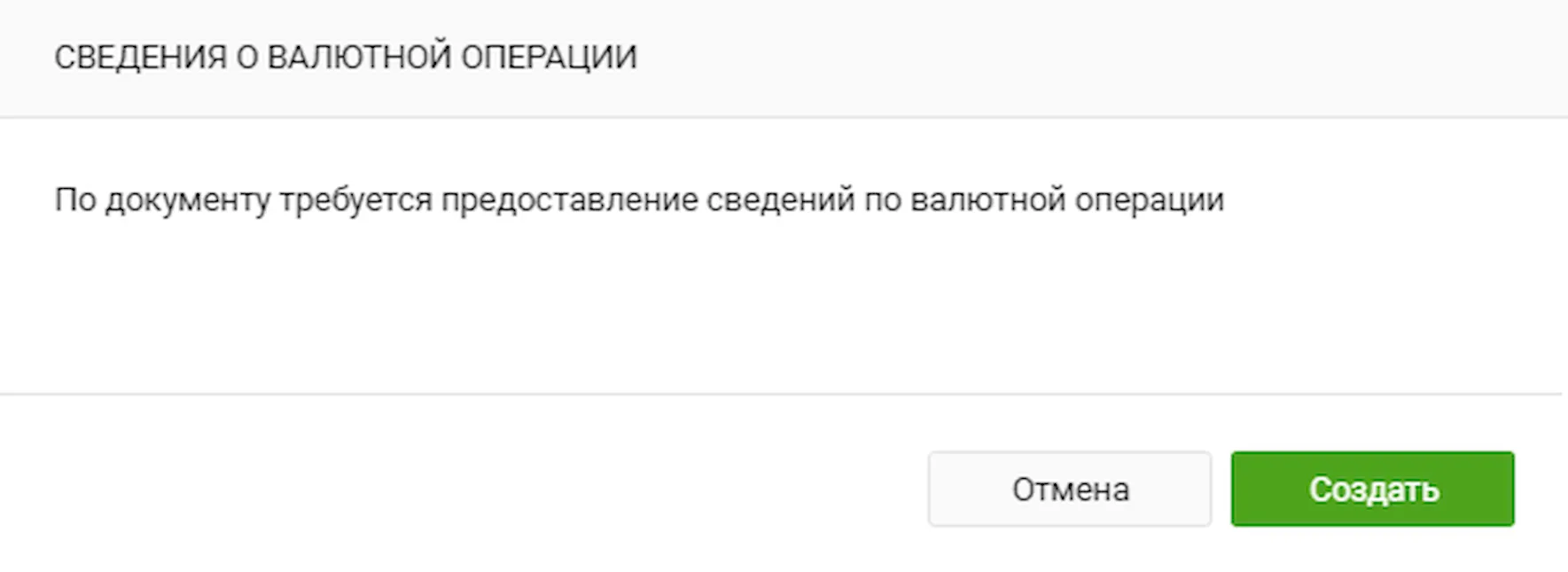
Внимание! Если основанием для проведения операции является контракт (кредитный договор) с нерезидентом, не требующий постановки на учет, сумма которого > 200 000 рублей РФ, или контракт (кредитный договор), поставленный на учет в Банке, а в поле Состав представляемой информации выбрано одно из следующих значений: «Документы, связанные с проведением операции», «Документы, связанные с проведением операции + информация об уникальном номере контракта» или «Сведения уполномоченного Банка о проведении операции с указанием уникального номера контракта (кредитного договора)», то прикрепление необходимых файлов является обязательным требованием.
Для добавления информации о данном контактном лице в справочник контактных лиц необходимо установить флажок в соответствующем поле.
Для создания нового платежа в системе Сбербанк Бизнес ОнЛайн необходимо перейти в пункт меню Платежи и переводы и выбрать интересующий тип платежа.
Внимание! На данный момент при выборе пункта меню Платежи и переводы для удобства реализован переход сразу к списку платежей и переводов, без выпадающего меню. Данная возможность доступна при подключении соответствующей услуги. Если услуга не была подключена, переход осуществляется указанным выше способом.
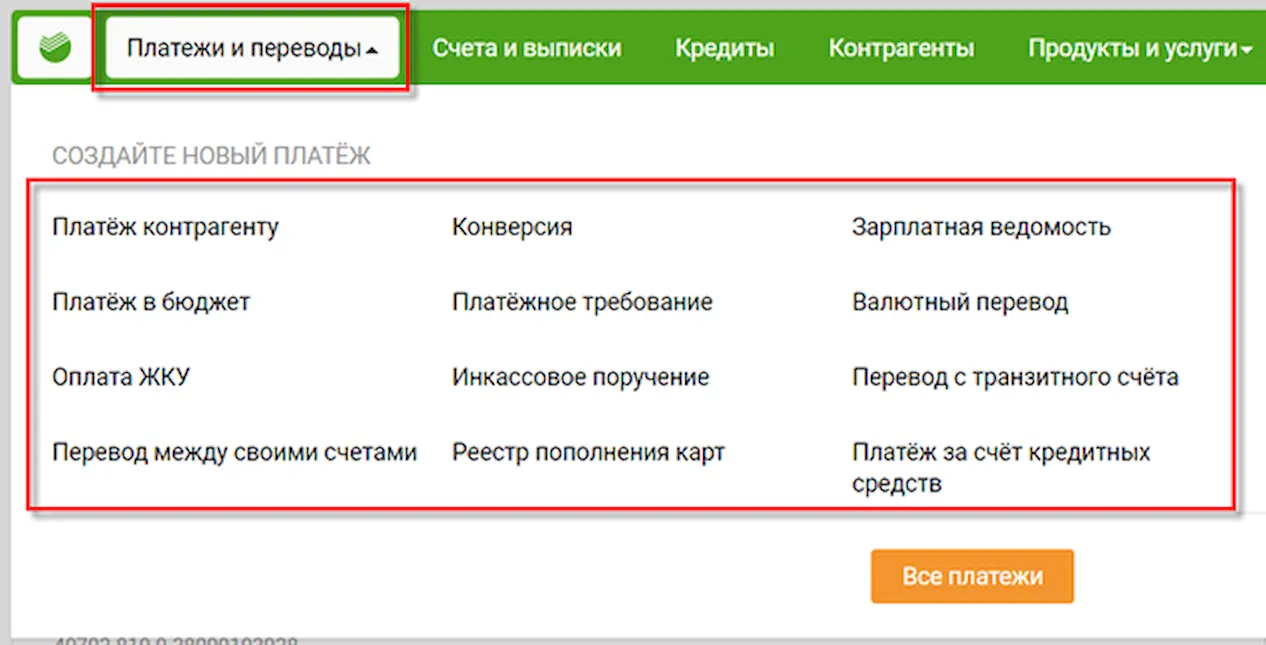
Также перейти к созданию нового платежного документа можно из списка платежей и переводов, созданных в системе Сбербанк Бизнес ОнЛайн.
Для этого необходимо выполнить следующие действия:
- В пункте меню Платежи и переводы нажать на кнопку Все платежи .
- На открывшейся странице нажать на кнопку Новый платеж и выбрать нужный тип платежного документа из списка.
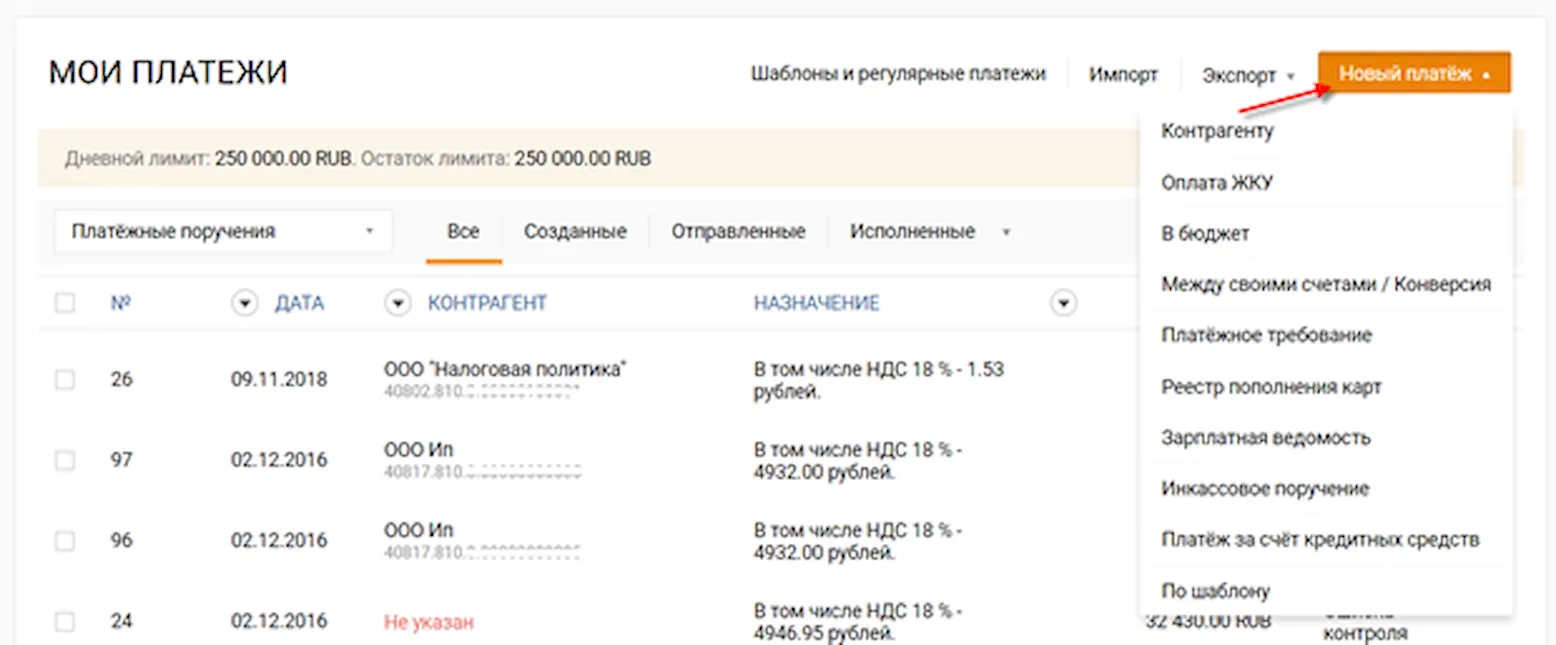
В системе Сбербанк Бизнес ОнЛайн можно создать следующие типы платежных документов:
- Платежное поручение контрагенту;
- Платежное поручение для перечисления в бюджет (для уплаты налогов, таможенных деклараций и штрафов);
- Оплата ЖКУ (для оплаты жилищно-коммунальных услуг);
- Платежное поручение перевода между своими счетами/конверсия (для перевода между своими счетами, а также для покупки и продажи валюты);
- Платежное требование (требования взыскателя денежных средств (кредитора, поставщика, получателя) к должнику (плательщику) о перечислении определенной суммы на его банковский счет в уплату долга);
- Инкассовое поручение (для передачи распоряжения Банку о списании денежных средств со счета в бесспорном порядке);
- Реестр на пополнение карт (пополнение «старых» и бюджетных бизнес-карт);
- Зарплатная ведомость (для учета выплаты заработной платы);
- Продажа валюты (для передачи распоряжения клиента Банку о продаже денежной суммы в иностранной валюте в безналичном порядке, либо со счета Банка, на который предварительно перечислены денежные средства поручением на перевод валюты);
- Покупка валюты (для передачи распоряжения клиента Банку о покупке денежной суммы в иностранной валюте в безналичном порядке);
- Валютные переводы (для передачи распоряжения владельца валютного счета Банку перевести денежную сумму в произвольной валюте на счет получателя средств, открытый в этом или другом банке России или за рубежом);
- Переводы с транзитного счета (для передачи распоряжения на перевод иностранной валюты с транзитного валютного счета на расчетный валютный счет);
- Платеж за счет кредитных средств;
- Реестр платежей (для выгрузки отправленных Банком файлов – реестров платежей);
- Реестр задолженностей (для загрузки в платежную систему Банка файлов – реестров с задолженностью).
Внимание! Если созданный платеж не прошел валидацию и содержит ошибки, документ сохранится в статусе «Ошибка контроля».
Ниже представлены элементы управления платежными поручениями:
- элемент Вид позволяет выбрать вид платежа;
- при заполнении поля Получатель кнопка позволяет выбрать контрагента из справочника контрагентов;
- Очередность предназначена для установки порядка списания денежных средств со счета;
- поле Дата отправки позволяет указать признак степени срочности платежа.
Внимание! По платежам с признаком неотложности взимается комиссия.
Примечание . Признак неотложности доступен только для следующих видов платежей: платеж контрагенту, оплата ЖКУ и перевод на свои счета в другой банк.
Также можно создать новое платежное поручение с помощью импорта платежей.
Внимание! Если при подписании платежных поручений и заявлений на акцепт вами будет превышен лимит, установленный на выполнение рублевых платежей в Сбербанк Бизнес ОнЛайн, операция не будет выполнена. Посмотреть наличие лимита и доступную сумму для подписания документов можно в списке всех платежей (пункт меню Платежи и переводы, кнопка Все платежи ), выбрав из списка тип платежей «Платежные поручения» или «Заявления на акцепт».
С помощью системы Сбербанк Бизнес можно производить разные финансовые операции, в том числе, оплачивать счета. Обычно это не занимает много времени, а платеж, чаще всего, поступает адресату в течение дня или нескольких минут. Для этого надо пройти определенный порядок действий.

Оплата счета контрагента в СББОЛ
Для оплаты какого-либо счета, в системе необходимо создать платежное поручение. Порядок его создания зависит от того, куда будете направлять платеж. Наиболее популярным является направление денежных средств контрагенту. Для этого:
Появится ссылки, пройдя по которым можете скачать документ. После отправки платежное поручение отобразится в категории проведенных операций.

Оплата выставленных счетов в Сбербанк Бизнес
В некоторых случаях через Сбербанк Бизнес Онлайн могут выставлять платежные требования, которые также подлежат оплате. Для этого:
Платежное поручение отобразится во вкладке «Заявления».

Как оплатить счет физического лица в Сбербанк Бизнес Онлайн
Если необходимо оплатить счет физического лица, то процедура идентична. Для этого:

Учитывайте тот факт, что за оплату счета физического лица взимают комиссию. В среднем она составляет:
«Сбербанк Бизнес Онлайн» — это система дистанционных банковских услуг для юридических лиц, позволяющая вести электронный документооборот. Платежное поручение позволяет дистанционно совершить оплату труда сотрудников, создать платежи для контрагентов, государственных органов и так далее.

Как работает система платежных поручений в системе Сбербанк Бизнес
Предоставляется услуга перевода финансов с расчетного счета на счет получателя денег. Существует стандарты оформления документации на законодательном уровне. В программе оформляются поручения по образцу. Для заполнения платежного поручения укажите:
- Справка о получателе;
- Наименование банка отправителя и банка получателя;
- Размер платежки;
- Реквизиты получателя.
Правильно оформленное платежное поручение имеет срок действия.
Обратите внимание: Бумажное платёжное поручение утрачивает свою актуальность спустя 10 календарных дней со следующего дня после изготовления документа. Тоже самое актуально и для платёжного поручение в СберБизнесе. Между его созданием в системе и отправкой в банк должно пройти не более 10 календарных дней.

Как создать платежное поручения в Сбербанк Бизнес Онлайн
Следуя данной инструкции, можно оформить платежное поручение самостоятельно:
- Войдите в Сбербанк бизнес через приложение или на сайте;
- Выберите в меню категорию «Платежи и переводы»;
- Выберите требуемый вид платежки. Полный спектр можно увидите в разделе «Все платежи».
- Затем нажмите на раздел «Перевод контрагенту», который наиболее востребован или же любой другой тип перевода;
- Заполните форму, которая появится на новой странице, она будет стандартной;
- Дождитесь сформирования платежного поручения.
При необходимости, любое действие в программе может быть отменено вами в любое время до завершения процесса окончательного формирования.

Можно использовать другой метод для создания платежного документа. Он работает в Сбербанк Бизнес только в том случае, если клиент ранее переводил средства контрагентам. Чтобы заполнить форму, необходимо перейти в категорию со счетами и выписками и выбрать из списка ранее выполненный заказ. Затем следовать нескольким несложным шагам:
- Нажать на раздел «Платеж контрагенту» справа и проверить детали, чтобы избежать ошибки при выполнении операции.
- После этого указать сумму перевода и заполнить раздел с комментарием.
- И только после этого поставить электронную подпись, чтобы началась обработка документа.
- Выберите подходящего вам контрагента.
- Для создания заказа, нажмите на кнопку «Контрагенту» .
- Далее заполните необходимые поля и отправьте форму в банковское учреждение для обработки.

Как проходит подписание и отправка платежа
Платежное поручение является важным финансовым документом, определяющим движение денежных средств, и оно должно быть утверждено. Вам будет необходимо:
Сбербанк Бизнес онлайн делает процесс работы ИП и организаций безопасной благодаря контрагенту. Это допускает осуществлять платежи лишь на известные реквизиты, тем самым обеспечить безопасный онлайн перевод денег. Порядок создания контрагентов в зависимости от валюты отличается друг от друга. Присоединение контрагента возможно только через интернет сайт Сбербанк Бизнес онлайн, а не мобильное приложение. Данные условия сделаны для безопасности клиентов.

Как создать контрагента в Сбербанк Бизнес Онлайн по рублевым операциям
Оформить контрагента можно, следуя следующей инструкции:
- Зарегистрироваться и войти в систему. Выберите “Контрагенты” на странице сайта в меню;
- Далее на вкладке рублевые операции и нажмите “Новый контрагент”.
- Следующим шагом создается запись, указав реквизиты контрагента, БИК, ИНН, счет, наименование.
- Результат проверки данных и подтверждение операции.
Если все заполнено верно, подтвердите документ с помощью одноразового пароля, который придет по смс.

Результаты проверки контрагента будут показаны определенным цветом. Это официальная оценка компании через сервис проверки.
Если в сети не будут найдены сведения о компании, то значок около наименования будет серого цвета. Если компания не входит в список подписанных организаций, услуга перевода денежных средств недоступна.
Создание контрагента в Сбербанк Бизнес для валютных операций
Добавление партнера по работе с валютой несколько отличается. Пользователю надо выполнить следующие пункты:
- Во вкладке выбрать пункт с валютными операциями и нажать “Новый бенефициар”;
- Внести реквизиты партнера и банка и его расчетный счет;
- Нажать “Добавить бенефициара в справочник”;
- Нажимаем “Импорт” для открытия выписки и выбираем функцию “Показать” кликнув на новый контакт организации-партнера.
Теперь, при частых валютных переводах посреднику, после добавлении в систему информацию о нём, вам не придётся каждый раз заново вносить реквизиты и данные о его банке.

Как изменить сведения о существующих контрагентах в СББОЛ
Чтобы изменить данные заказчика, который есть в базе, выполните следующее:
- В справочнике выбрать того, которого надо изменить;
- Снимите подпись, нажав клавишу «Изменить». Она располагается в верхнем углу;
- Произвести необходимые изменения.
- После сохранения даем имя новому контрагенту.
Своевременное добавление контрагентов в базу ускорит процесс работы в дальнейшем.

Справочная информация о контрагентах в Сбербанк Бизнес
Справочник в приложении СББ содержит информацию о заказчике. В нем можно видеть всю информацию, редактировать ее и добавлять обновленную информацию. При изменениях сведений о контрагенте следует предварительно отменить подпись. Также возможно сменить директора через приложение.
Благодаря этому можно сократить время на выполнение обычных операций связанных с переводом клиентам денежных средств.
Автор статьи

Читайте также:

